win10搜索框不能输入是什么原因 win10搜索框无法输入如何处理
在win10系统中,通常是内置有搜索框功能的,方便用户们搜索电脑的文件或者应用,可是最近有部分win10纯净版系统用户反映说遇到了搜索框不能输入的情况,导致不能搜索,很多人遇到这样的问题该怎么办,有遇到一样情况的话可以跟随笔者一起来看看win10搜索框无法输入的处理方法。
方法如下:
1、按Win+R键打开运行,输入regedit点击确定。
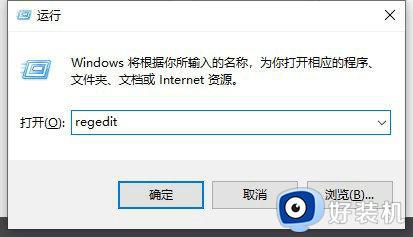
2、在打开的注册表中找到
【HKEY_LOCAL_MACHINESOFTWAREMicrosoftWindowsCurrentVersionExplorerFolderTypes{ef87b4cb-f2ce-4785-8658-4ca6c63e38c6}TopViews{00000000-0000-0000-0000-000000000000}】
选择{00000000-0000-0000-0000-000000000000}右键删除掉。
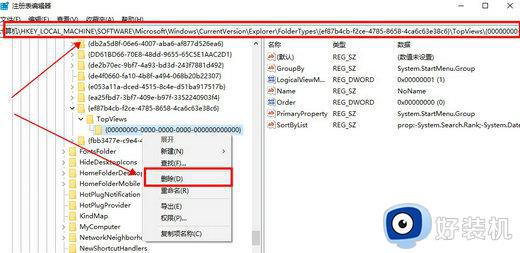
3、如果您的是64位系统还要定位到
【HKEY_LOCAL_MACHINESOFTWAREWow6432NodeMicrosoftWindowsCurrentVersionExplorerFolderTypes{ef87b4cb-f2ce-4785-8658-4ca6c63e38c6}TopViews{00000000-0000-0000-0000-000000000000}】
并删除{00000000-0000-0000-0000-000000000000},重启之后并能解决问题。
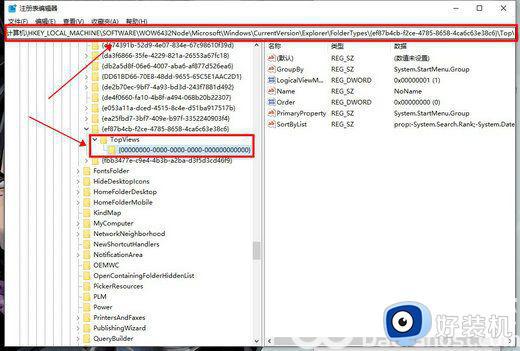
上述给大家介绍的就是win10搜索框不能输入的详细解决方法,有遇到一样情况的话可以学习上述方法步骤来进行解决,相信能够帮助到大家。
win10搜索框不能输入是什么原因 win10搜索框无法输入如何处理相关教程
- win10资源管理器搜索框输入不了怎么回事 win10 资源管理器 搜索框无法输入如何解决
- win10右上角搜索框无法输入内容怎么回事 win10右上角搜索框不能输入任何东西如何解决
- Win10如何解决搜索框全黑 win10搜索框全黑的修复方法
- win10此电脑搜索框不能用怎么办 win10此电脑搜索框不能搜索解决方法
- Win10查找文件提示搜索结果还没还有完全就绪什么原因
- win10怎么关掉在这里输入你要搜索的内容 win10在这里输入你要搜索的内容怎么关闭
- win10使用搜索功能找不到文件怎么办 win10使用搜索功能找不到文件如何解决
- windows10搜索框不停刷新如何修复 win10搜索框一直自动刷新怎么办
- win10怎样去掉搜索框 win10删除搜索框的两种方法
- win10此电脑不能全盘搜索怎么解决 win10此电脑为什么不能搜索
- win10拼音打字没有预选框怎么办 win10微软拼音打字没有选字框修复方法
- win10你的电脑不能投影到其他屏幕怎么回事 win10电脑提示你的电脑不能投影到其他屏幕如何处理
- win10任务栏没反应怎么办 win10任务栏无响应如何修复
- win10频繁断网重启才能连上怎么回事?win10老是断网需重启如何解决
- win10批量卸载字体的步骤 win10如何批量卸载字体
- win10配置在哪里看 win10配置怎么看
win10教程推荐
- 1 win10亮度调节失效怎么办 win10亮度调节没有反应处理方法
- 2 win10屏幕分辨率被锁定了怎么解除 win10电脑屏幕分辨率被锁定解决方法
- 3 win10怎么看电脑配置和型号 电脑windows10在哪里看配置
- 4 win10内存16g可用8g怎么办 win10内存16g显示只有8g可用完美解决方法
- 5 win10的ipv4怎么设置地址 win10如何设置ipv4地址
- 6 苹果电脑双系统win10启动不了怎么办 苹果双系统进不去win10系统处理方法
- 7 win10更换系统盘如何设置 win10电脑怎么更换系统盘
- 8 win10输入法没了语言栏也消失了怎么回事 win10输入法语言栏不见了如何解决
- 9 win10资源管理器卡死无响应怎么办 win10资源管理器未响应死机处理方法
- 10 win10没有自带游戏怎么办 win10系统自带游戏隐藏了的解决办法
